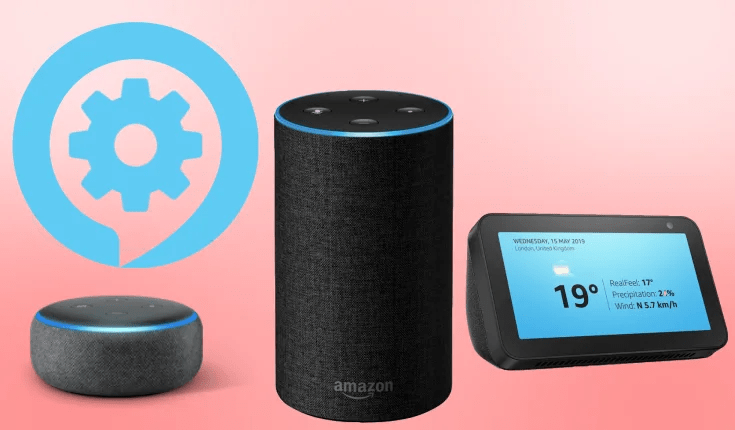Alexa dispone de distintos servicios de música compatibles, entre ellos Spotify, Deezer, Amazon Music y Apple Music, a continuación te muestro cómo configurar tu cuenta para estos servicios y/o cambiar el reproductor de música predeterminado para así utilizar Spotify u otro por defecto al utilizar comandos de voz de música con nuestro dispositivo Amazon Echo (Alexa). Reproduce música con Alexa ya sea mediante voz, creación de rutinas o rutinas.
Alexa dispone de distintos servicios de música compatibles, entre ellos Spotify, Deezer, Amazon Music y Apple Music, a continuación te muestro cómo configurar tu cuenta para estos servicios y/o cambiar el reproductor de música predeterminado para así utilizar Spotify u otro por defecto al utilizar comandos de voz de música con nuestro dispositivo Amazon Echo (Alexa). Reproduce música con Alexa ya sea mediante voz, creación de rutinas o rutinas.
Añadir cuenta Spotify, Apple Music o Deezer en Amazon Echo (Alexa)
Es probable que queramos cambiar Amazon Music por Spotify, Deezer, Apple Music u otro. Para añadir nuestra cuenta de música del proveedor deseado, podemos utilizar la App de Alexa para Android o iOS o bien hacerlo desde la web de Alexa pulsando aquí.
- En primer lugar, abrimos la App de Alexa y pulsamos sobre el botón “Más”.
- A continuación, pulsamos sobre “Configuración” > “Música” > “Vincular servicio nuevo”.
- Elegimos el servicio de música deseado, Ej; “Spotify”.
- Introducimos nuestra cuenta e iniciamos sesión y pulsamos sobre el botón “ACEPTO”.
- Probablemente aparezca un mensaje recordándonos que la cuenta debe ser Premium, simplemente pulsamos sobre el botón “X” y listo.
- En caso de elegir otro servicio, es probable que aparezca otra pantalla, como habilitar Skill, en ese caso pulsamos sobre el botón que aparezca y seguimos los pasos.
Una vez añadida la cuenta, podemos utilizar el servicio de dicha cuenta, por ejemplo, con el siguiente comando de voz: “Alexa, reproduce música en Spotify”.
También podemos cambiar el servicio de música predeterminado y así no tener que especificarlo al final de los comandos de voz.
Cambiar servicio de reproducción predeterminado
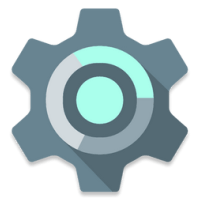 Cuando pedimos a Alexa una canción, playlist o artista, utilizar por defecto Amazon Music, para cambiar el reproductor predeterminado de Alexa (Amazon Echo) haremos los pasos que se indican a continuación:
Cuando pedimos a Alexa una canción, playlist o artista, utilizar por defecto Amazon Music, para cambiar el reproductor predeterminado de Alexa (Amazon Echo) haremos los pasos que se indican a continuación:
- Abrimos la App de Alexa y pulsamos sobre el botón “Más”.
- A continuación, pulsamos sobre “Configuración” > “Música” > “Servicios predeterminados”.
- Seleccionamos el servicio de música predeterminado deseado. Ej: “Spotify”.
Ahora, cuando pidamos a Alexa que ponga música, utilizará el nuevo servicio predeterminado sin necesidad de especificarlo.
Si no aparece el servicio de música que queramos utilizar, debemos añadir la cuenta previamente.
Cómo reproducir Playlists con Alexa
Si queremos que reproduzca una Playlist podemos decir “Alexa, reproduce la playlist <nombre de la playlist> en Spotify” (sustituyendo por el nombre de la Playlist que deseemos y Spotify por el servicio que queramos). También podemos evitar especificar el proveedor de música si queremos que utilice el predeterminado, de esta forma Alexa reproducirá la Playlist solicitada si se encuentra disponible.
Cómo reproducir música en rutinas o activar el modo aleatorio durante la reproducción de música
Podemos reproducir música con Spotify u otro servicio mediante una rutina. (Requiere suscripción de pago)
Para activar el modo aleatorio podemos decir “Alexa, activa el modo aleatorio” o bien configurarlo desde la rutina junto a la Playlist y así ahorrarnos activarlo por voz cada vez que reproduzcamos una Playlist.
Para ello visita nuestro artículo sobre cómo crear y utilizar rutinas con Alexa.